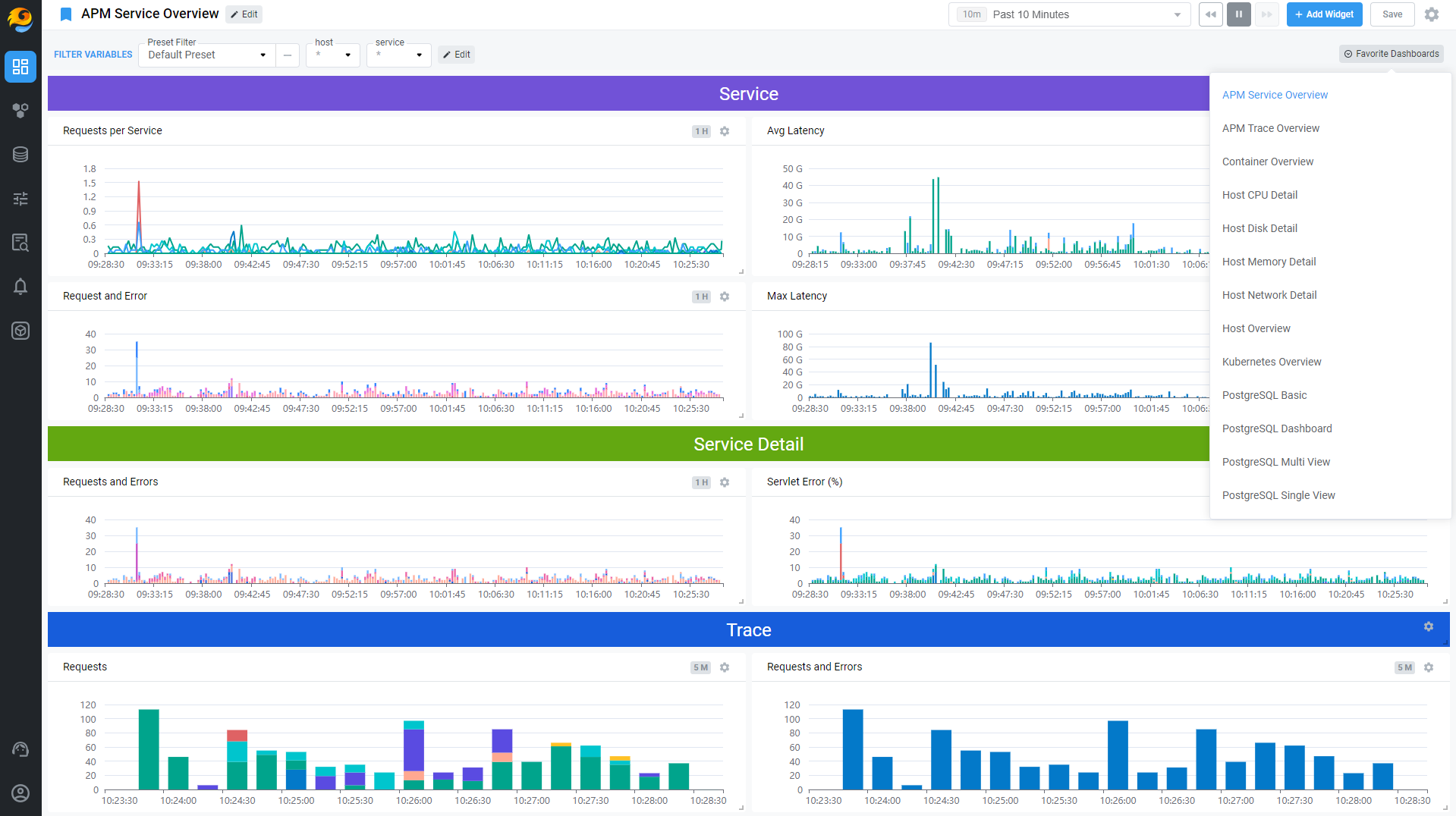Dashboard
Overview
Dashboard 화면에서는 Agent에서 수집한 성능 지표를 widget 을 통해 시각적으로 표시합니다. Dashboard 는 Widget을 모아 놓은 그룹의 성격을 가지고 있습니다. 하나의 Dashboard 내에 여러 개의 Widget 을 배치할 수 있으면 사용자는 자신만의 Dashboard 를 생성하여 관리할 수 있습니다.
Dashboard List
활성화된 tenant가 소유한 Dashboard 목록과 DataSaker 에서 기본적으로 제공하는 Featured Dashboard 목록을 조회할 수 있습니다. Dashboard 목록의 우측 아이콘을 통해 작성자 조회, 복제 및 삭제를 할 수 있습니다.
- User 아이콘에 해당 Dashboard 를 작성한 사용자의 프로필 사진이 나타납니다.
- Clone 버튼을 클릭할 경우, 해당 Dashboard 를 복제할 수 있습니다.
- Trash can 버튼을 클릭할 경우, 해당 Dashboard 를 삭제할 수 있습니다.
Filters
All | 활성화 된 tenant에서 조회할 수 있는 전체 Dashboard를 조회 |
Favorite | 사용자가 즐겨 찾기 한 Dashboard를 조회 |
My | 사용자가 작성한 Dashboard를 조회 |
Organization | 활성화 된 tenant내의 사용자가 작성한 Dashboard를 조회 |
Featured | DataSaker에서 제공하는 Dashboard를 조회 |
Search By
Dashboard 목록 내에서 입력한 검색어를 포함하는 제목을 가진 Dashboard를 조회합니다.
New Dashboard
Dashboard List 화면에서 New Dashboard 버튼을 클릭하면 새로운 Dashboard를 생성할 수 있는 창이 나타납니다. Dashboard 명을 입력한 후 생성하면, 해당 Dashboard 화면으로 이동합니다.
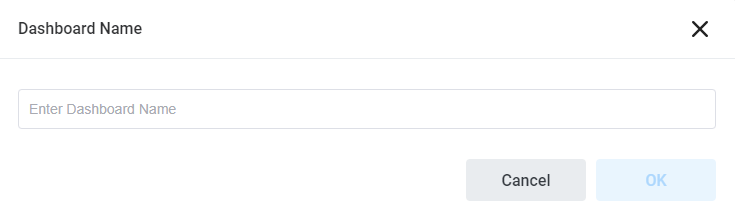
Dashboard
Dashboard에서는 widget 을 추가하여 grid 레이아웃 내에 구성할 수 있습니다. 실시간으로 업데이트하거나 과거 지점을 고정을 할 수 있습니다.
Dashboard 구성 요소
Dashboard Title 변경
Dashboard 화면의 좌측 상단에 있는 Dashboard Title을 수정할 수 있으며, 왼쪽 책갈피 모양의 버튼을 통해 즐겨 찾기 목록에 추가/삭제할 수 있습니다.
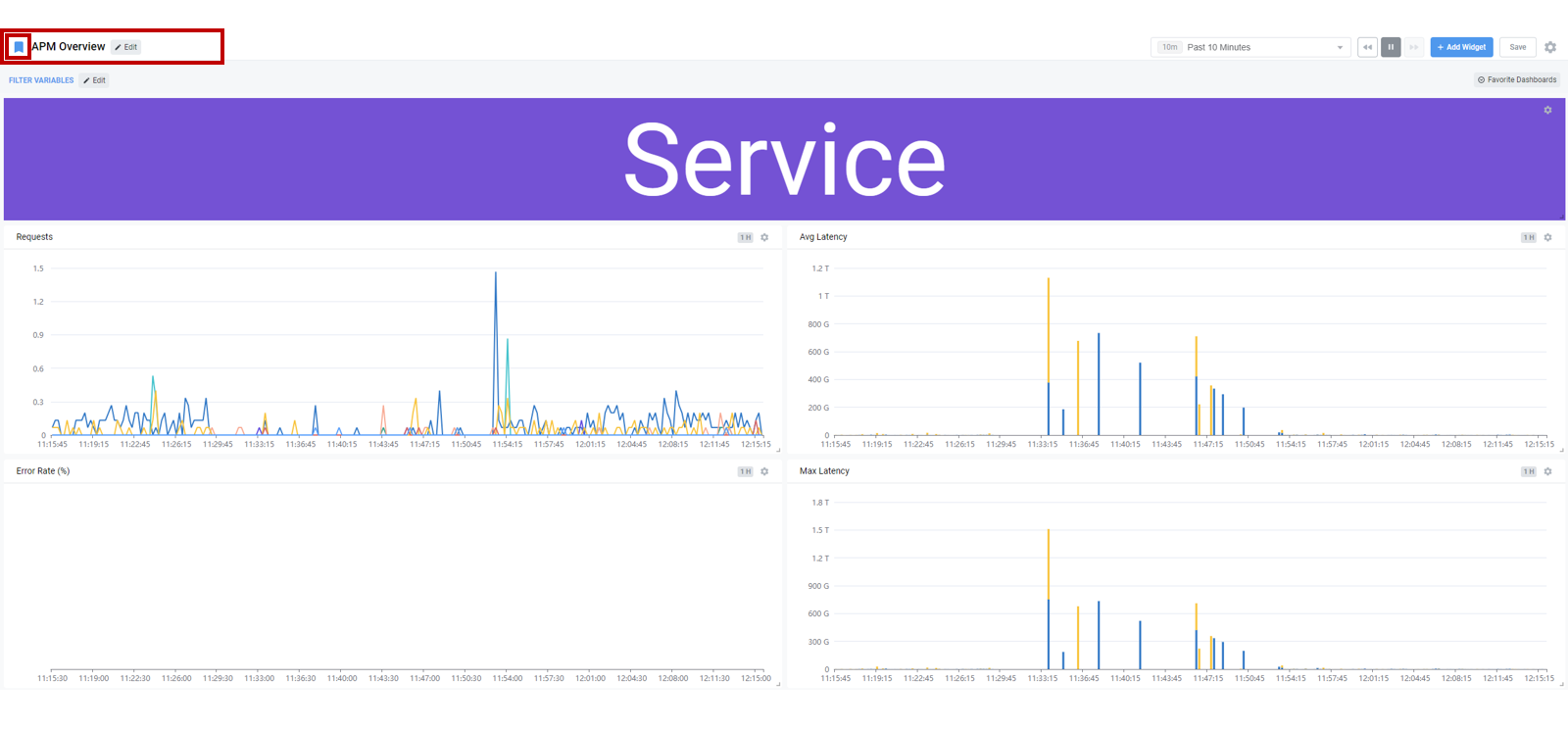
Filter Variables 변경
Dashboard 화면의 좌측 상단에 있는 Filter Variables(Edit) 버튼을 클릭하면, 필터 변수를 수정할 수 있는 drawer 창이 우측에서 나타납니다. 해당 창에서 Tag Key, Alias Name, Default Tag Values, Selectable Values Setting 변수를 수정할 수 있습니다.

Tag Key | Tag 이름 |
Alias Name | Tag의 별칭 |
Default Tag Values | 기본으로 설정할 값 |
Selectable Values Setting | 선택할 수 있는 목록 |
Variable을 추가하면 다음과 같이 화면에 나타나게 됩니다. Default Tag Values가 기본적으로 설정되고, Selectable Values Setting이 목록에 나오게 됩니다.

Widget 추가 시 Filters에 추가된 Variable이 있는 것을 확인할 수 있습니다. Widget의 Filters에 Variable을 추가 시, Filter Variable 설정을 적용할 수 있습니다.
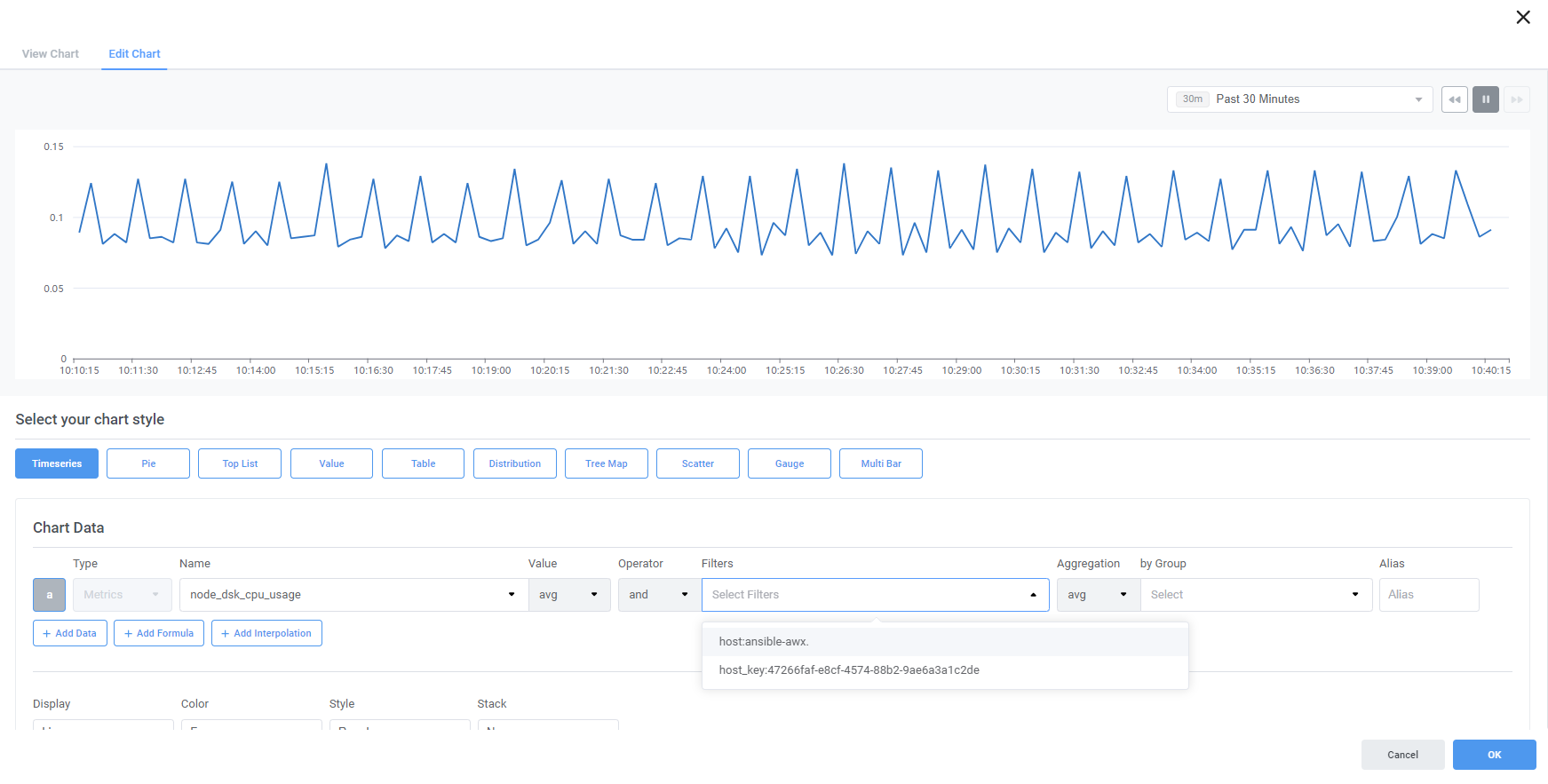
시간 선택
Dashboard 화면의 우측 상단에 있는 시간 설정 버튼을 선택하여 widget에 적용될 시간(Global Time)을 선택할 수 있습니다.
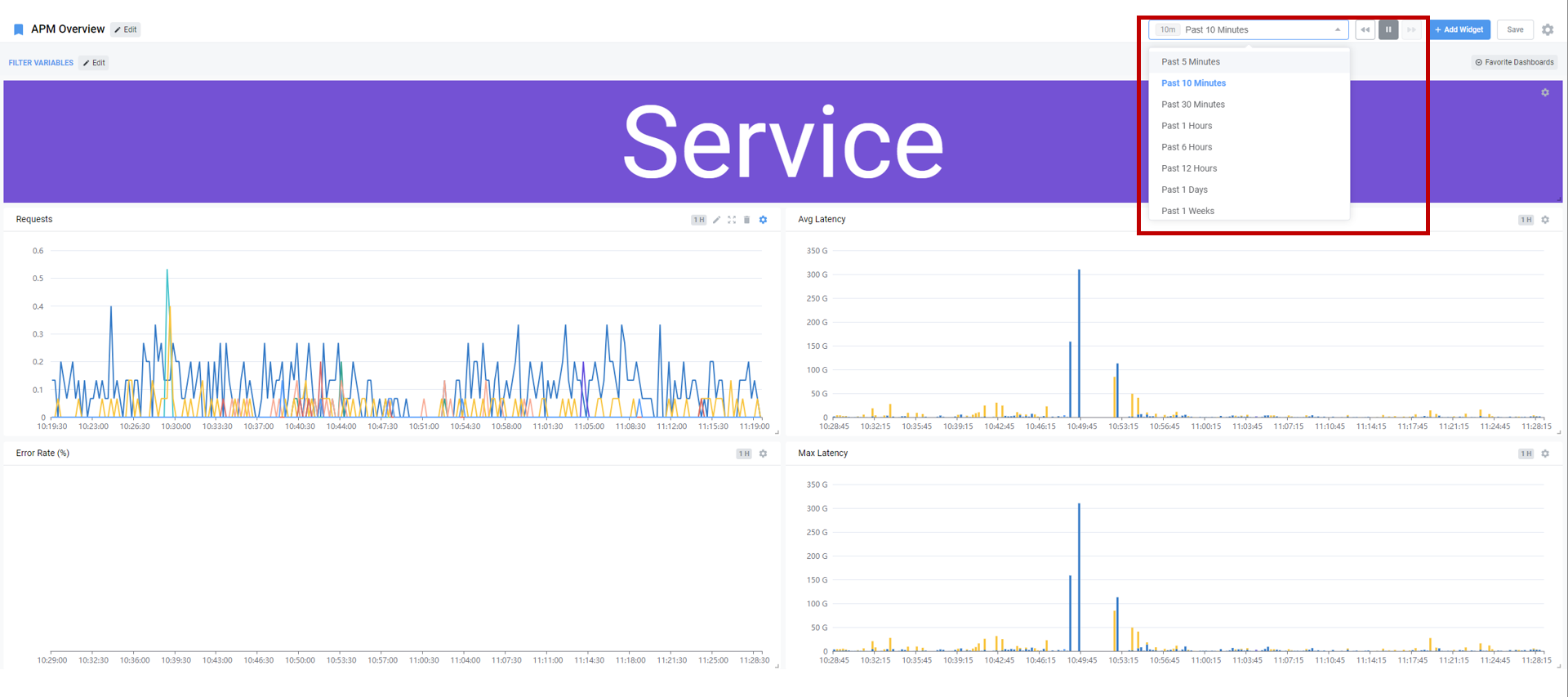
또는 각 widget의 상세 화면에서 Time Period를 설정하여 widget에 구성될 시간을 선택할 수 있습니다.
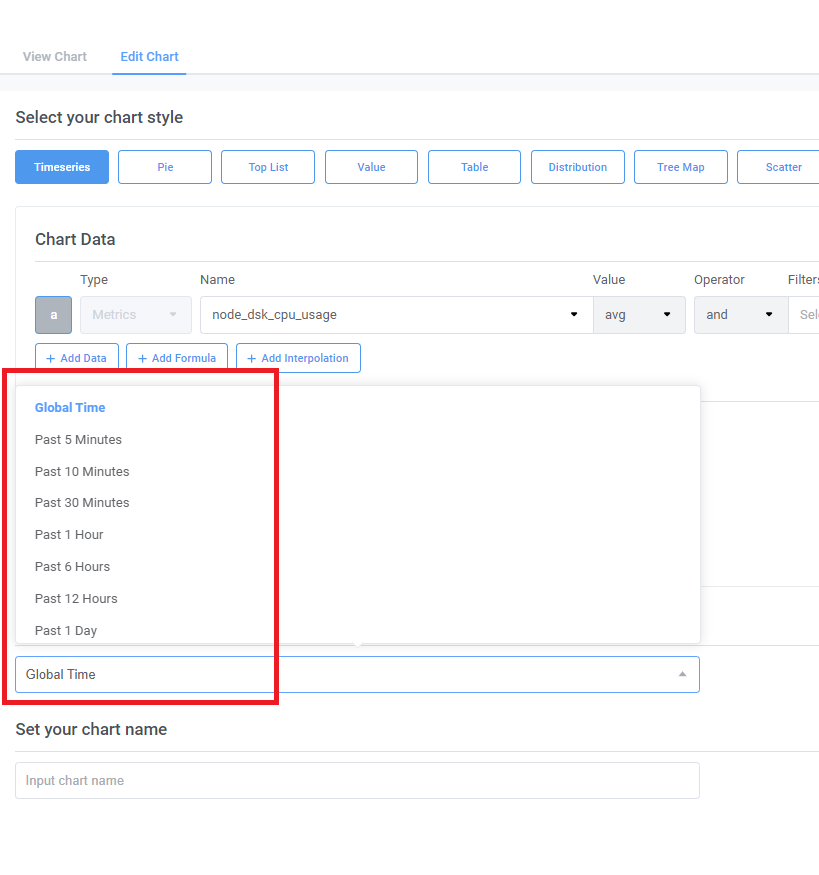
Global 시간 선택
Dashboard에 있는 widget 중 별도로 시간을 선택하지 않은 widget에 대하여 기본적으로 적용되는 시간입니다.
Widget 별 시간 선택
특정 Widget 내에서 Time Period를 설정할 경우 해당 widget은 설정된 시간으로 구성됩니다.
Time Period | 설명 |
Global Time | Dashboard에 있는 widget 설정과 동일한 시간 적용 |
Past 5 Minutes | 현재 시간을 기준으로 5분 전부터 현재 시간 적용 |
Past 10 Minutes | 현재 시간을 기준으로 10분 전부터 현재 시간 적용 |
Past 30 Minutes | 현재 시간을 기준으로 30분 전부터 현재 시간 적용 |
Past 1 Hours | 현재 시간을 기준으로 1시간 전부터 현재 시간 적용 |
Past 6 Hours | 현재 시간을 기준으로 6시간 전부터 현재 시간 적용 |
Past 12 Hours | 현재 시간을 기준으로 12시간 전부터 현재 시간 적용 |
Past 1 Days | 현재 시간을 기준으로 1일 전부터 현재 시간 적용 |
widget
"Add Widget"버튼을 클릭하면 Dashboard 안에 새로운 widget 을 구성할 수 있습니다. 구성된 widget 은 Dashboard 화면의 상단 우측 "Save"버튼을 클릭하여 저장할 수 있습니다.
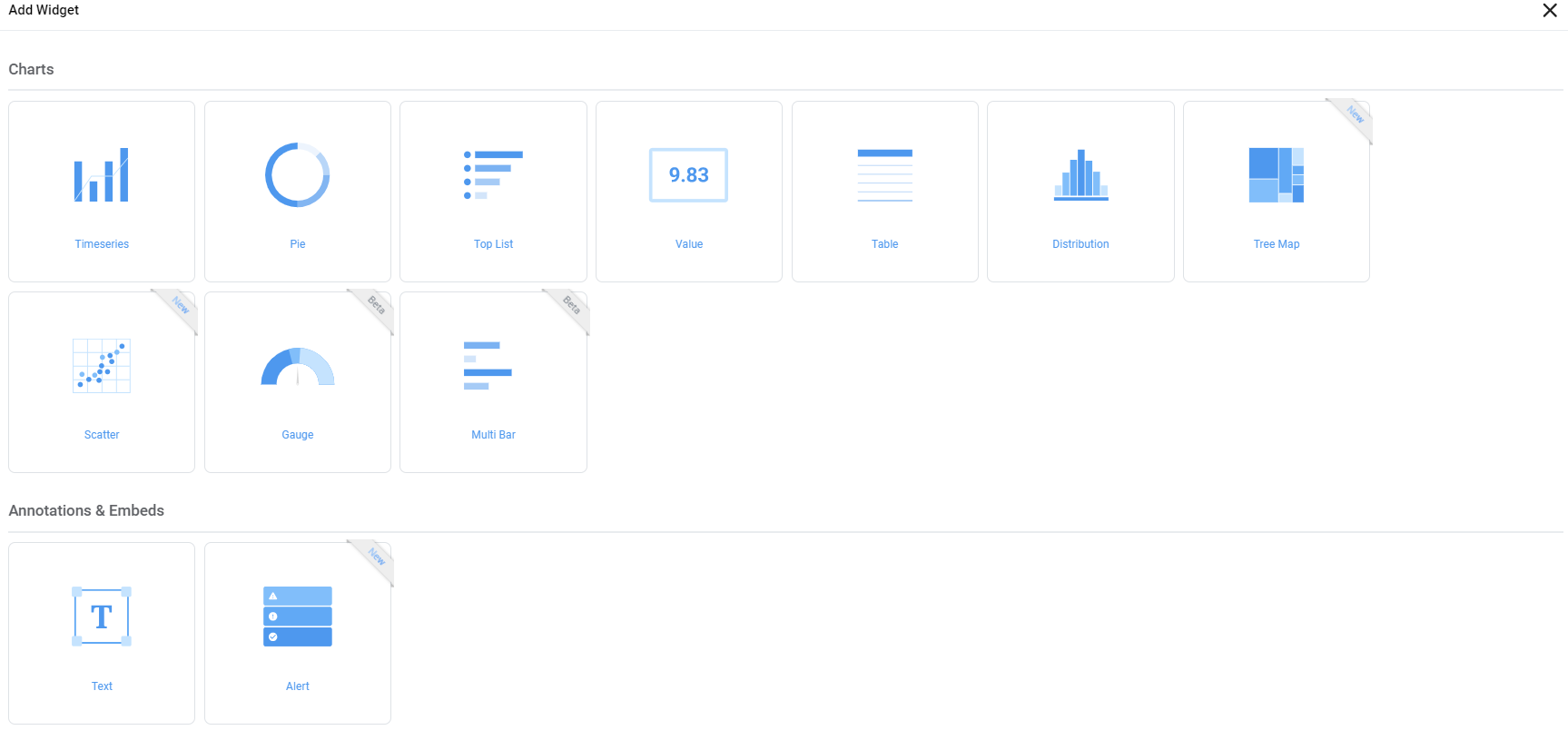
현재 widget 에서 제공되는 것들은 다음과 같습니다.
| 종 류 | 이 름 | 설 명 |
|---|---|---|
| Charts | Timeseries | 일정 기간 동안 추세를 표현하는 차트, Line 형태와 Bar 형태를 제공 |
| Pie | 전체에 대한 각 부분의 비율을 부채꼴 모양으로 백분율로 표현하는 차트 | |
| Top List | 가로 막대의 형태로 특정 기준으로 정렬 시 상위 데이터를 표현하는 차트 | |
| Value | 특정 시점의 데이터를 표현하는 차트 | |
| Table | 테이블 형태로 데이터를 표현하는 차트 | |
| Distribution | 직사각형 막대의 형태로 데이터의 분포를 표현하는 차트 | |
| Tree Map | Tree 형태의 데이터를 Map으로 표현하는 차트 | |
| Scatter | 시간별 데이터의 빈도를 점으로 표현하는 차트 | |
| Gauge | 특정 시점의 데이터를 계기판 형태로 표현하는 차트 | |
| Multi Bar | 특정 시점의 여러 Metric의 데이터를 Bar로 표현하는 차트 | |
| Annotations & Embeds |
Text | 사용자가 입력한 텍스트를 표현하는 Widget |
| Alert | 알람 목록을 표현하는 Widget |
Setting
Dashboard 화면의 우측 상단의 "설정 아이콘 > Dashboard Settings" 을 클릭하면, Favorite Dashboard의 우선 순위를 수정할 수 있는 drawer 창이 열립니다. 사용자가 Dashboard를 드래그하여 우선순위를 설정할 수 있습니다.
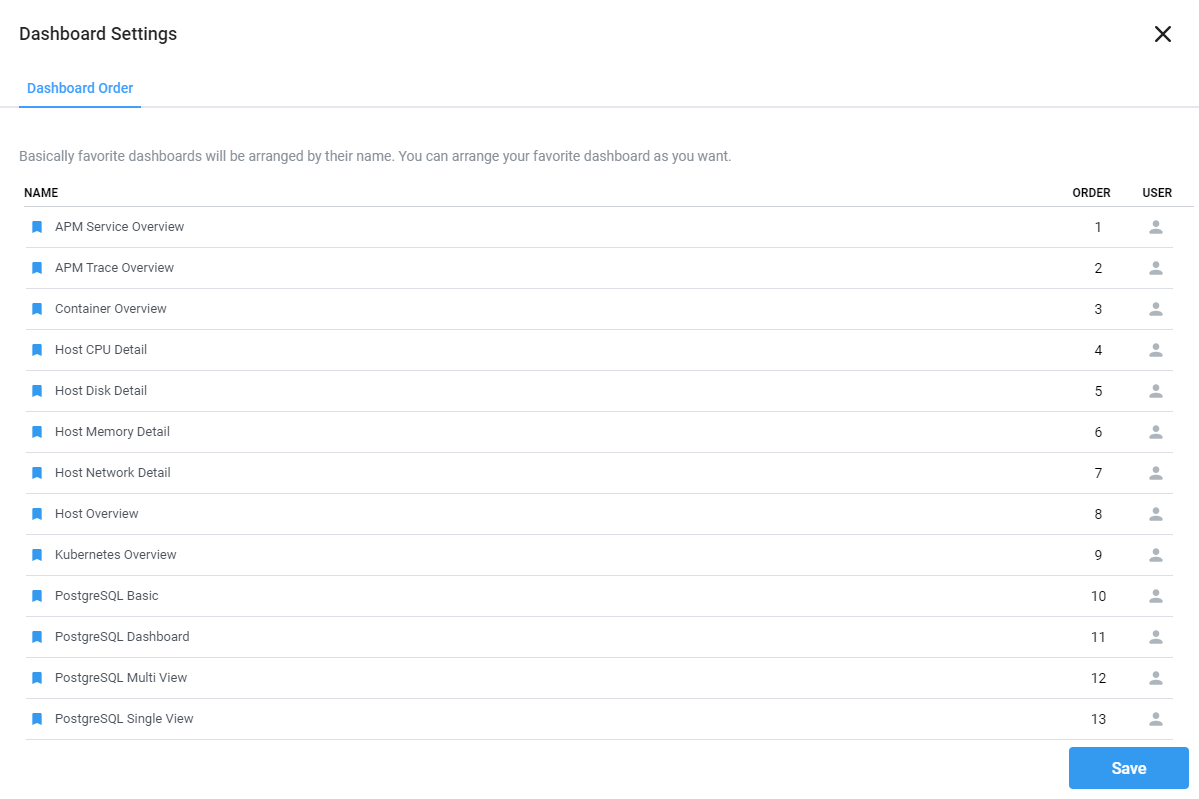
Favorite Dashboards
즐겨 찾기 한 Dashboard 의 목록을 확인 할 수 있으며, 클릭 시 해당 Dashboard로 이동합니다.